
Jei turite kelis MP4 failus, kuriuos norite įrašyti į vaizdo DVD, naudokite bet kurį paprastą, nemokamą DVD kūrimo įrankį, skirtą „Windows“. Kadangi sistemoje „Windows“ nėra DVD kūrimo programinės įrangos, turite naudoti trečiųjų šalių įrankius, kad sukurtumėte leidžiamus DVD su meniu, pavadinimais ir skyrių informacija, suderinamais su daugeliu namų DVD grotuvų. Atsižvelgdami į tai, kiek laiko norite skirti DVD kūrimui, galite pritaikyti gatavą produktą subtitrų šriftais ir spalvomis arba keliais paspaudimais greitai įrašyti kelis MP4 failus.
Greitai įrašykite DVD naudodami Freemake
1 žingsnis
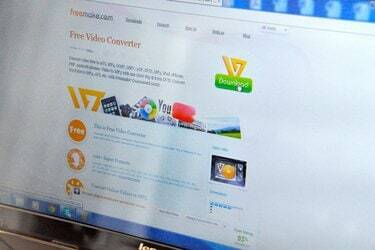
Atsisiųskite ir įdiekite naujausią Freemake versiją (nuoroda šaltiniuose). Ši programa siūlo vieną iš paprasčiausių DVD įrašymo sąsajų, tačiau leidžia rinktis iš daugybės naršymo meniu ir vaizdo kokybės parinkčių.
Dienos vaizdo įrašas
2 žingsnis

Paleiskite Freemake, spustelėkite "Vaizdo įrašas" ir pasirinkite vieną ar daugiau MP4 failų iš savo kompiuterio. Norėdami pasirinkti kelis failus, vilkite pelės žymeklį virš kelių failų arba laikykite nuspaudę „Ctrl“ spustelėdami failus. Spustelėkite „Atidaryti“, kad pridėtumėte pasirinkimą (-us) į „Freemake“.
3 veiksmas
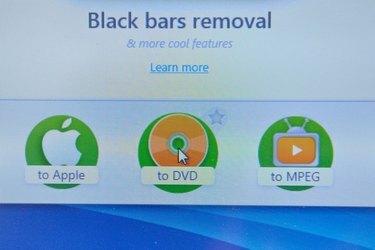
Spustelėkite „Į DVD“, kad atidarytumėte DVD kūrimo meniu. Įveskite pavadinimą į DVD pavadinimo lauką, kad diskui būtų suteikta etiketė, kurią gali rodyti kompiuteriai, bet ne DVD grotuvai. Pasirinkite meniu tipą iš DVD meniu tipų sąrašo, pvz., „Judesio meniu“, „Miniatūros meniu“ arba „Teksto meniu“.
4 veiksmas

Įdėkite tuščią DVD diską į optinį įrenginį, spustelėkite meniu „Pasirinkti tikslą“ ir pasirinkite diską. Norėdami sukurti diską, spustelėkite „Įrašyti“. Priklausomai nuo failo dydžio, DVD įrašymas gali užtrukti nuo 15 iki 30 minučių.
Individualus DVD meniu su DVDStyler
1 žingsnis

Atsisiųskite ir įdiekite naujausią „DVDStyler“, skirtą „Windows“, versiją (nuoroda šaltiniuose). Ši nemokama, lengva programa siūlo integruotą medžio naršyklę su miniatiūrų failų peržiūromis, taip pat tinkinamus meniu fonus, mygtukus ir etiketes.
2 žingsnis
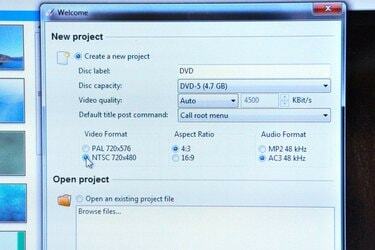
Paleiskite DVDStyler ir iššokančiajame Naujo projekto lange pasirinkite nustatymus. Skiltyje „Vaizdo formatas“ pasirinkite „NTSC“, tada pasirinkite „16:9“ skiltyje „Krašto santykis“ plačiaekraniam vaizdo įrašui arba „4:3“ standartiniam vaizdo įrašui. Spustelėkite „Gerai“, kad pradėtumėte naują projektą.
3 veiksmas
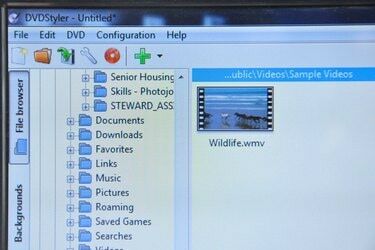
Naršykite failus medžio naršyklės šoninėje juostoje. Pasirinkus failą naršyklėje, centriniame stulpelyje rodoma miniatiūros peržiūra. Nuvilkite failus iš medžio naršyklės į Titleset Manager ir sutvarkykite juos bet kokia tvarka, vilkdami juos į vietą. Būsenos juosta rodo, kiek vietos liko DVD.
4 veiksmas

Pasirinkite meniu foną iš medžio naršyklės dukart spustelėdami vaizdą. Spustelėkite skirtuką „Mygtukai“ ir pridėkite meniu mygtukų, nuvilkdami juos į vietą meniu rengyklėje. Redaguokite mygtuko veiksmą dukart spustelėdami mygtuką. Ypatybių rengyklės lange rodomos pasirinkto mygtuko parinktys. Pasirinkite DVD skyrių, kurį norite susieti su mygtuku iš skilties Peršokti į ir pavadinkite mygtuką įvesdami tekstą lauke Etiketė. Spustelėkite „Gerai“, kad išsaugotumėte ypatybes. Pakartokite šį procesą su kiekvienu meniu mygtuku.
5 veiksmas

Į optinį diskų įrenginį įveskite tuščią DVD ir spustelėkite „Įrašyti“. Įrenginio meniu pasirinkite savo diską ir spustelėkite "Pradėti", kad įrašytumėte DVD.
Pridėkite subtitrus naudodami DVD brūkštelėjimą
1 žingsnis

Atsisiųskite ir įdiekite naujausią DVD Flick versiją (nuoroda šaltiniuose). Ši nemokama programa siūlo paprastą subtitrų rengyklę ir meniu išankstinių nustatymų pasirinkimą.
2 žingsnis

Spustelėkite „Pridėti pavadinimą“, kad pasirinktumėte MP4 failą. Pavadinimo lange pasirinkite skirtuką „Subtitrai“, spustelėkite „Pridėti“ ir pasirinkite subtitrų failą SRT formatu. Subtitrų lange rodomas subtitrų šriftas, spalva, padėtis ir skaidrumo ypatybės. Kai redaguojate nuostatas, peržiūros lange rodomi subtitrai virš pasirinkto MP4 vaizdo įrašo. Spustelėkite „Priimti“, kad pridėtumėte subtitrus prie projekto.
3 veiksmas

Spustelėkite „Meniu nustatymai“ ir šoninėje juostoje pasirinkite DVD meniu parinktį. Negalite tinkinti meniu DVD Flick, bet galite peržiūrėti pasirinktą meniu peržiūros lange. Pasirinkę spustelėkite „Priimti“.
4 veiksmas

Spustelėkite „Projekto nustatymai“ ir meniu Tikslinis dydis pasirinkite „DVD“. Pasirinkite „DVD (4,3 GB)“ standartiniam DVD arba „DVD (8,2 GB)“ dviejų sluoksnių diskui. Spustelėkite „Priimti“, kad patvirtintumėte nustatymus.
5 veiksmas

Įdėkite tuščią DVD diską į optinį įrenginį ir spustelėkite „Įrašyti“. Pasirinkite „Įrašyti projektą į diską“ ir disko meniu pasirinkite diską. Norėdami užtikrinti įrašymą be klaidų, greičio meniu pasirinkite žemą nustatymą, pvz., „2X“. Įrašykite diską spustelėdami „Priimti“.



